監視ダッシュボードの Edge の [概要 (Overview)] タブには、WAN リンクの詳細と、帯域幅消費およびネットワーク使用量が表示されます。
手順
- エンタープライズ ポータルで、 をクリックします。
- Edge へのリンクをクリックすると、[概要 (Overview)] タブがデフォルトで表示されます。
結果
[概要 (Overview)] タブには、リンクの詳細が状態と帯域幅消費とともに表示されます。
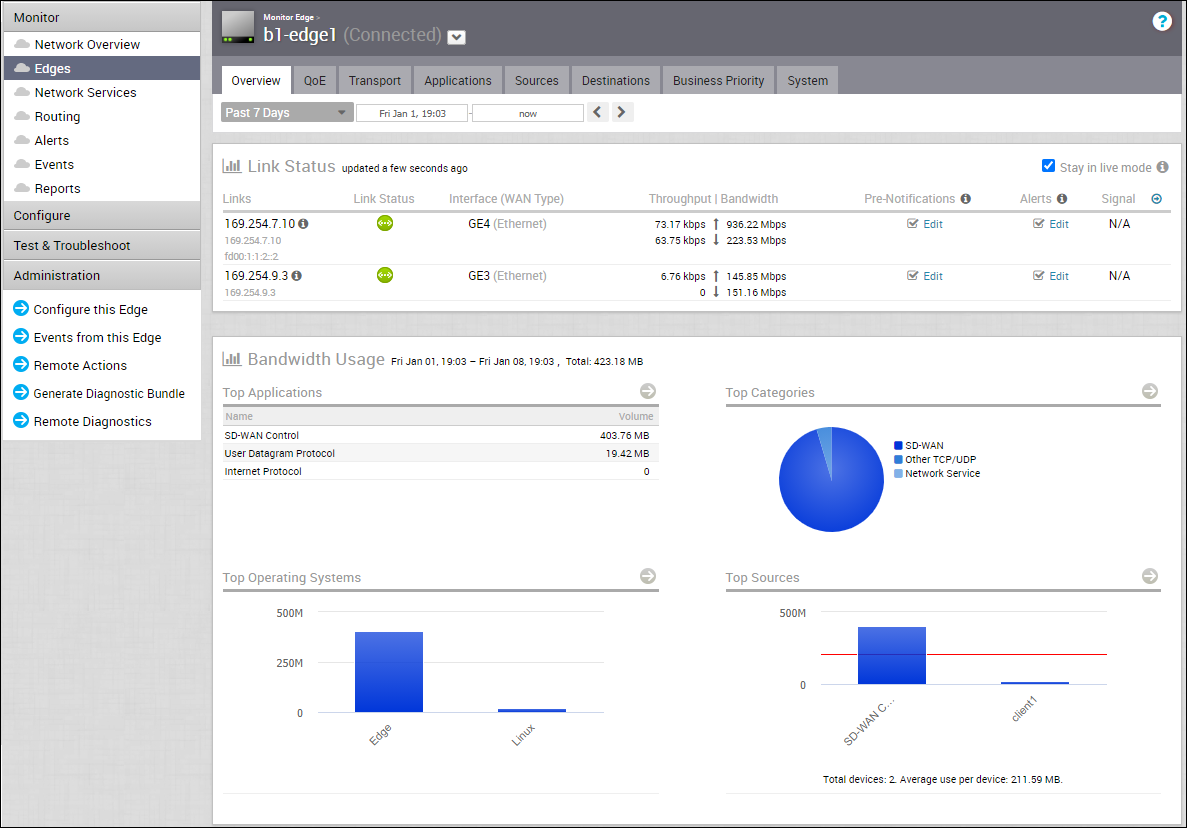
[ライブ モードを維持 (Stay in live mode)] チェックボックスをオンにすると、Edge 情報のライブ表示を選択できます。このモードを有効にすると、Edge のライブ監視が実行され、変更が発生するたびにページのデータが更新されます。ライブ モードは、一定期間が経過した後に自動的にオフライン モードに移行され、ネットワークの負荷が軽減されます。
[リンク状態 (Links Status)] セクションに次の詳細が表示されます。
| オプション | 説明 |
|---|---|
| リンク (Links) | 選択した Edge のインターフェイスと WAN リンク。 |
| リンク状態 | Gateway へのリンクの接続状態。 |
| インターフェイス (WAN タイプ) (Interface (WAN Type)) | リンクに接続されているインターフェイス。 |
| スループット (Throughput) | 指定された方向の合計バイト数が合計時間で除算されたもの。合計時間は、Edge からアップロードされた統計情報の周期を示しています。デフォルトでは、Orchestrator の周期は 5 分です。 |
| 帯域幅 (Bandwidth) | 指定されたパスにおけるデータ転送の最大速度。アップストリームとダウンストリームの両方の帯域幅の詳細が表示されます。 |
| 事前通知 (Pre-Notifications) | オペレータに送信されたアラートをアクティベーションすることや、アクティベーション解除することができます。[編集 (Edit)] をクリックして、通知設定を変更します。 |
| アラート (Alerts) | エンタープライズ カスタマーに送信されたアラートをアクティベーションすることや、アクティベーション解除することができます。[編集 (Edit)] をクリックして、通知設定を変更します。 |
| シグナル (Signal) | シグナル強度に関する情報。 |
| 遅延 (Latency) | パケットが送信元から宛先へとネットワークを通過するのに要した時間。アップストリームとダウンストリームの両方の遅延の詳細が表示されます。 |
| ジッター (Jitter) | ネットワークの輻輳またはルートの変更によって発生した受信パケットの遅延の変動。アップストリームとダウンストリームの両方のジッターの詳細が表示されます。 |
| パケット ロス (Packet loss) | パケット ロスは、1 つ以上のパケットが目的の宛先に到達できない場合に発生します。パス シーケンス番号が失われ、再シーケンス時間内に到達しない場合に、失われたパケットが計算されます。「大幅に遅延している」パケットが、失われたパケットとしてカウントされます。 |
[帯域幅の使用状況 (Bandwidth Usage)] セクションには、Edge のアプリケーション、カテゴリ、オペレーティング システム、送信元、および宛先の帯域幅とネットワーク使用量がグラフィカルに表示されます。各パネルの [詳細の表示 (View Details)] をクリックして、対応するタブに移動し、詳細を表示します。
グラフの上にマウスを置くと、さらに詳細が表示されます。
注: リンク上の SD-WAN 制御トラフィックの最小データ消費量は、パスの数に応じて 1 か月あたり 1.5 ~ 2 GB になります。